AppleInsider wird von seinem Publikum unterstützt und kann als Amazon Associate und Affiliate-Partner auf qualifizierte Käufe eine Provision verdienen. Diese Affiliate-Partnerschaften haben keinen Einfluss auf unsere redaktionellen Inhalte.
Gehen Sie zurück in die Zeit des Macintosh der 1990er Jahre und führen Sie vollständige, virtuelle Installationen von System 7 und Mac OS 8 in einem Browserfenster aus.
Es gibt einen einzigen Fehler in den neuen virtuellen Versionen der Mac-Software der 1990er Jahre, und zwar, dass sie mit der Geschwindigkeit von Macs in den 2020er Jahren laufen. Was Sie sehen, ist ein direkter Mac SE/30 oder Quadra 700, aber alles ist so schnell, wie Apple Silicon es machen kann.
Sie könnten in diesen simulierten Betriebssystemen tatsächlich arbeiten, sie bieten sogar die Möglichkeit, Dokumente oder Dateien aus macOS Monterey hinein-und herauszuziehen. Aber ob es aus praktischen Gründen oder eher aus reinem Spaß daran ist, hier ist, wie es geht.
Einige Hintergrundinformationen
Die neuen Versionen funktionieren auf die gleiche Weise, egal ob Sie sich für System 7 oder OS 8 entscheiden, und sie funktionieren in einem Browserfenster. Das bedeutet, dass sie ohne vorherige Einrichtung ausgeführt werden können – und es bedeutet auch, dass sie im Vollbildmodus ausgeführt werden können.
Es ist immer noch ein Mac aus den 1990er Jahren mit Annahmen zur Bildschirmgröße, sodass Sie den Monitor eines 27-Zoll-iMac nicht nebeneinander füllen werden, aber Sie können das, was vorher verfügbar war, erheblich erweitern.
Wenn Sie dies tun, sehen Sie all die einst vertrauten Bildschirmmöbel, wie Fenster ohne Registerkarten. Oder das graue Schließfeld in einer grauen Kopfzeile.
Beachten Sie, dass es Fehler gibt. Einige enthaltene Apps, wie z. B. Microsoft Word Version 5.1a, zeigen Fehlermeldungen an, weil bestimmte Dateien nicht im Emulator vorhanden sind.
Die App lädt und funktioniert jedoch wie gewohnt. Außerdem ist dies eine originalgetreue Reproduktion der 1990er Jahre, Sie müssen einige Fehler in Microsoft Word haben.
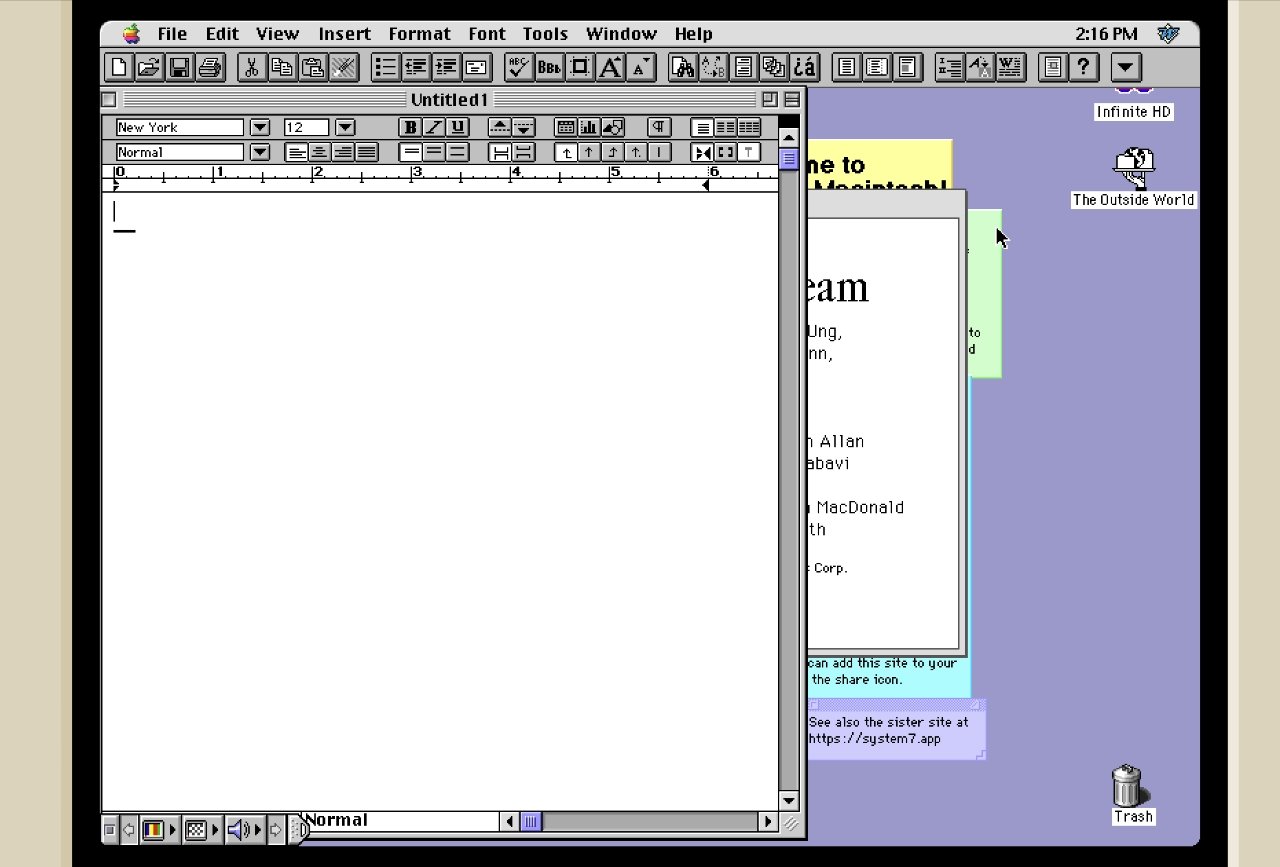
Wie man System 7 ausführt oder Mac OS 8
Das war’s. In Ihrem Browser läuft ein Mac mit System 7.5.3 von 1995 oder Mac OS 8.1 von 1997. Sie können die Größe des emulierten Mac nicht direkt ändern, aber Sie können die Größe Ihres Browserfensters ändern.
Wenn Sie dies tun, springt der emulierte Mac nach vorne in die größte Form, die er anzeigen kann. Dies ist etwas schwierig, da es sehr einfach ist, festzustellen, dass der emulierte Mac oben in Ihrem Browserfenster angezeigt wird.
Sie können nicht scrollen oder ziehen, um sich auf dem emulierten Mac-Bildschirm zu bewegen, aber Sie können das Browserfenster ziehen und seine Größe ändern.
Was Sie im Emulator tun können
Obwohl Sie die Größe des Bildschirms nicht ändern oder verschieben können, können Sie Symbole darüber ziehen, und Sie können Ändern Sie die Fenstergröße im Emulator. Sie werden sich jedoch fragen, wo die ganze Startgeschwindigkeit geblieben ist, da es zunächst nicht mehr zu reagieren scheint, wenn Sie auf den Schieberegler eines Fensters klicken, um es zu verschieben.
Das ist jedoch kein Emulator-Engpass. Man hat sich jahrelang daran gewöhnt, wie OS X und jetzt macOS Monterey Dinge tun.
Wenn Sie sich daran erinnern, dass Sie die Größe eines Fensters nur von rechts unten ändern können, sollten Sie sich auch darüber im Klaren sein, dass Tastaturkürzel nicht funktionieren. Führen Sie Befehl-N aus, um einen neuen Ordner im Finder von System 7 zu öffnen, und Sie erhalten stattdessen ein neues Browserfenster.
Man gewöhnt sich jedoch daran. Und wenn Sie dies tun, sehen Sie sich die enthaltenen Dateien und Ordner an. Hier gibt es Klassiker wie Word und Spiele wie Dark Castle.
Es gibt sogar ResEdit.
Echte Arbeit im Emulator erledigen
Wahrscheinlich nicht. Das ist einfach tiefer und nostalgischer Spaß. Aber wenn Sie es versuchen möchten, funktionieren die in den Emulatoren enthaltenen Produktivitäts-Apps einwandfrei.
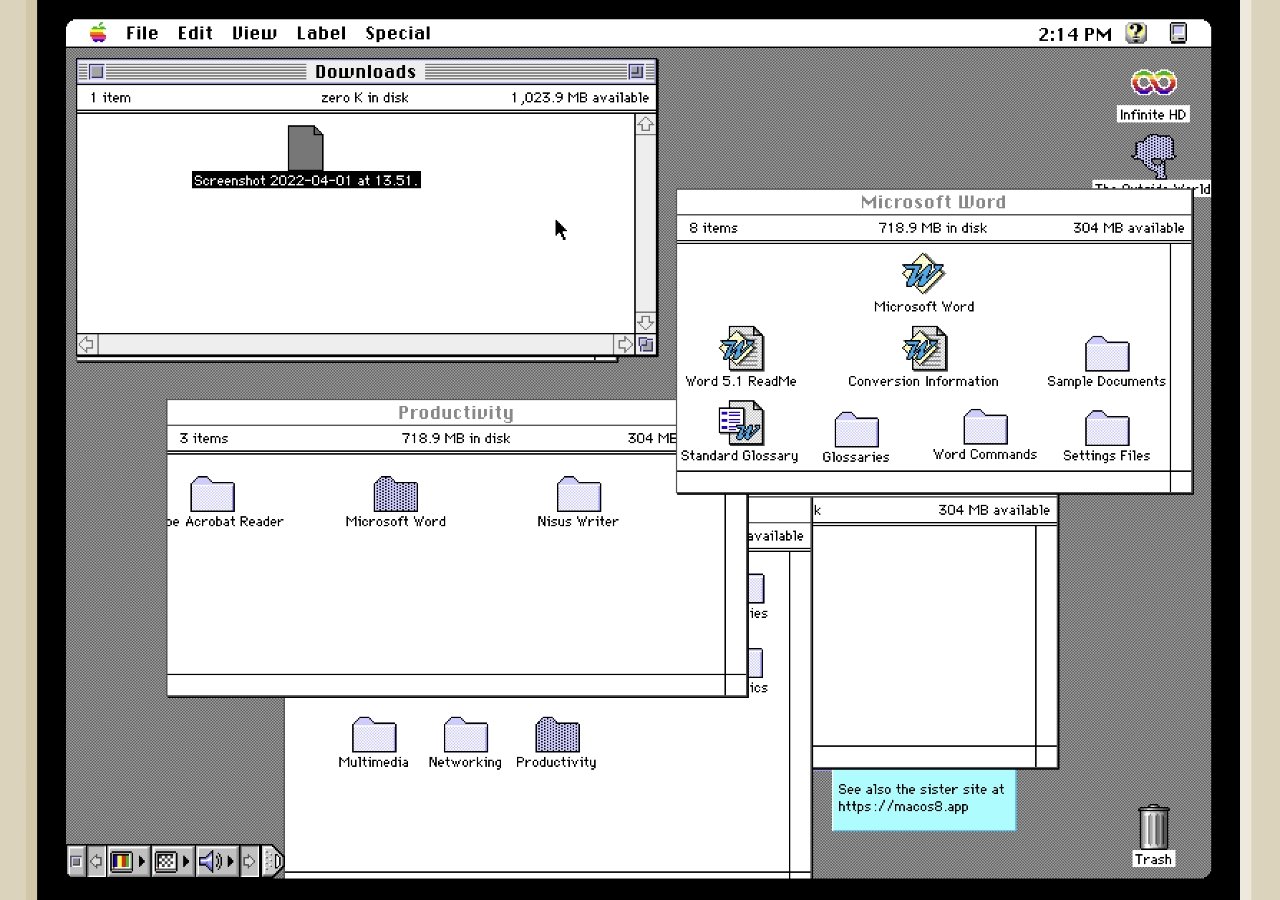
Obwohl der Emulator in Ihrem Browser befindet, können Sie Dateien hineinziehen.
Es gibt natürlich ein Problem, dass dies in einem Browser liegt. Wenn Sie also Ihre Internetverbindung verlieren, könnten Sie Ihre Arbeit verlieren.
Ihre Arbeit ist jedoch nicht auf den Browser beschränkt. Ziehen Sie eine beliebige Datei von Ihrem Mac in das Browserfenster und sie wird auf den Mac geladen.
Es erscheint in einem speziellen Downloads-Ordner im Emulator-und es gibt auch einen Uploads-Ordner. Ziehen Sie innerhalb des Emulators ein beliebiges Dokument auf Uploads, und Ihr Browser lädt es auf Ihren Mac herunter.